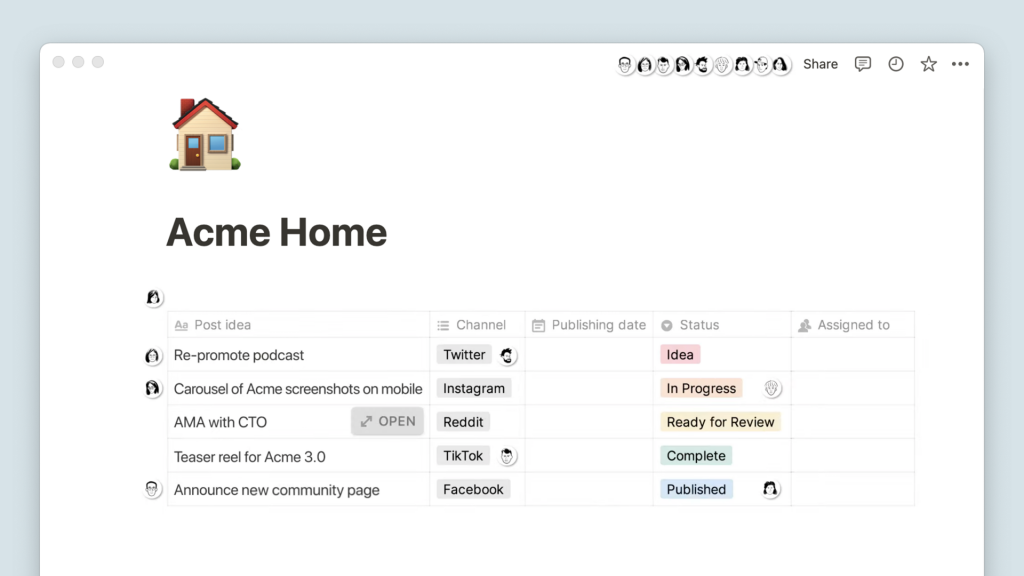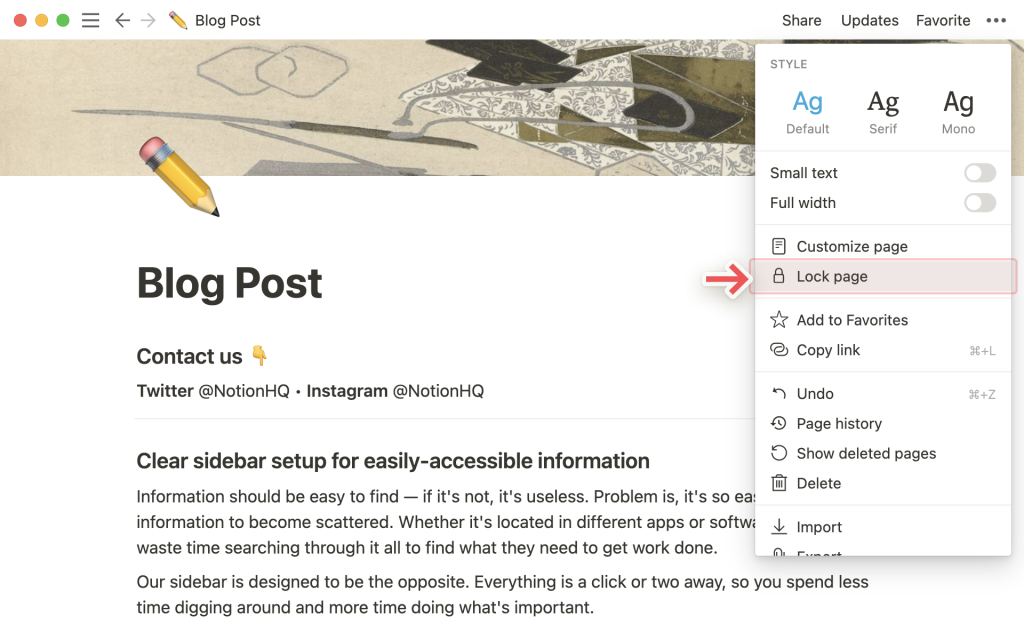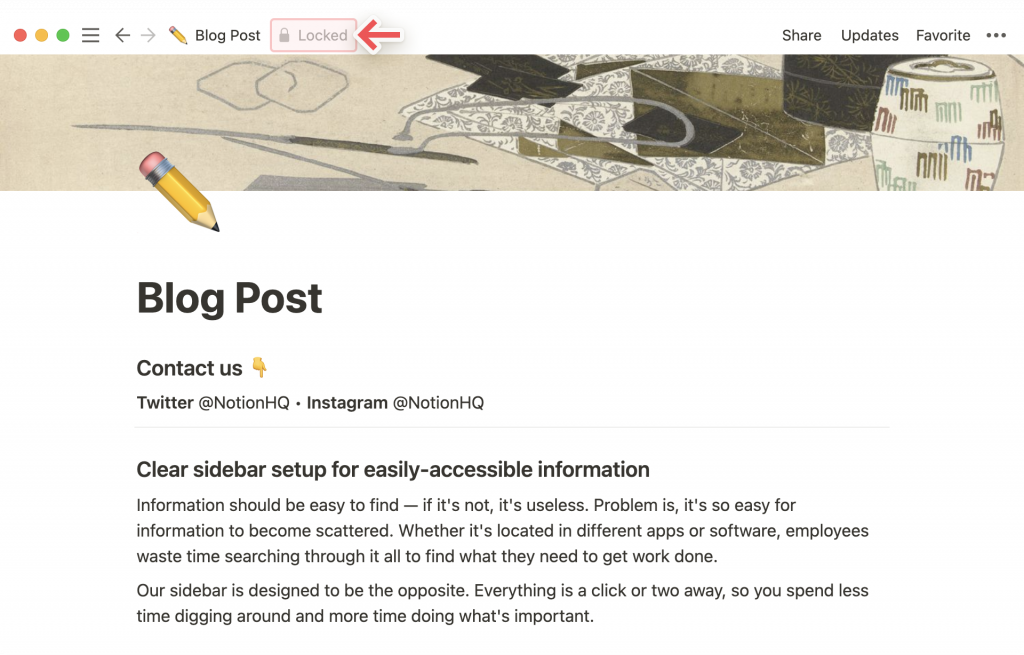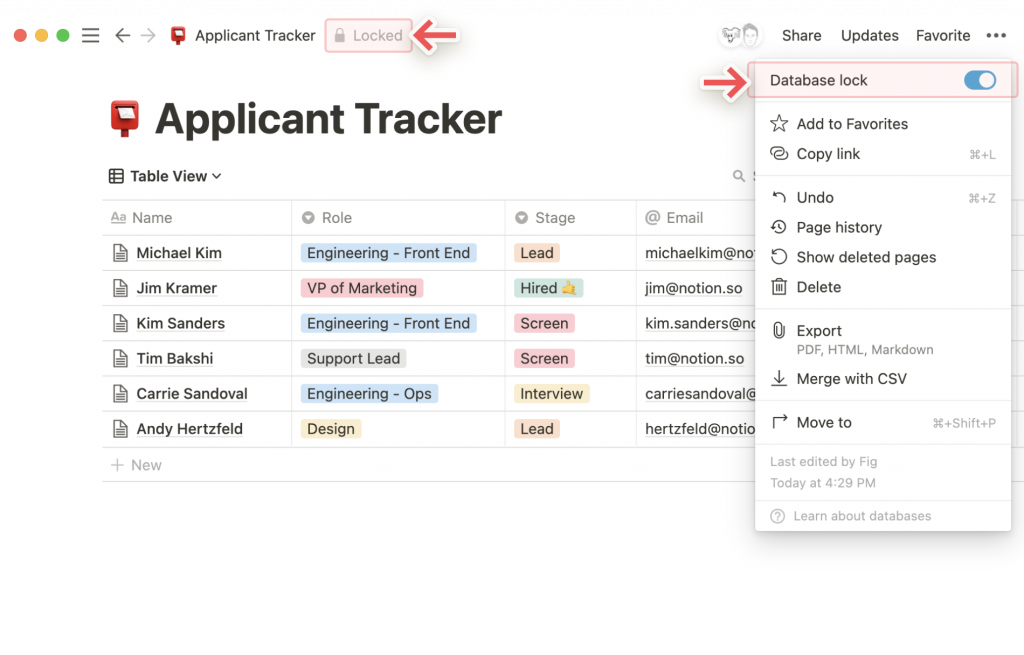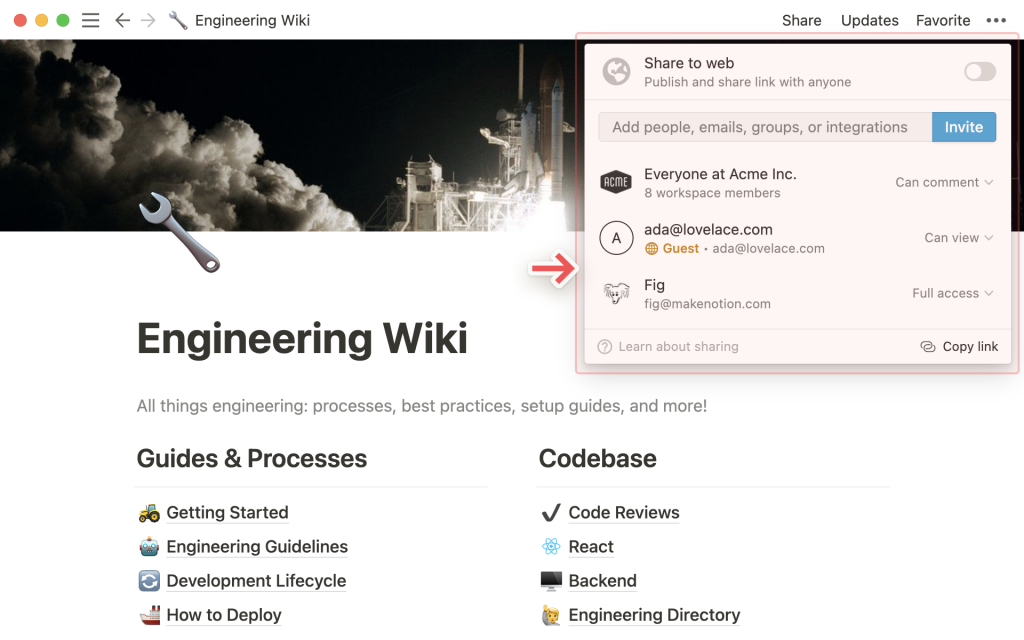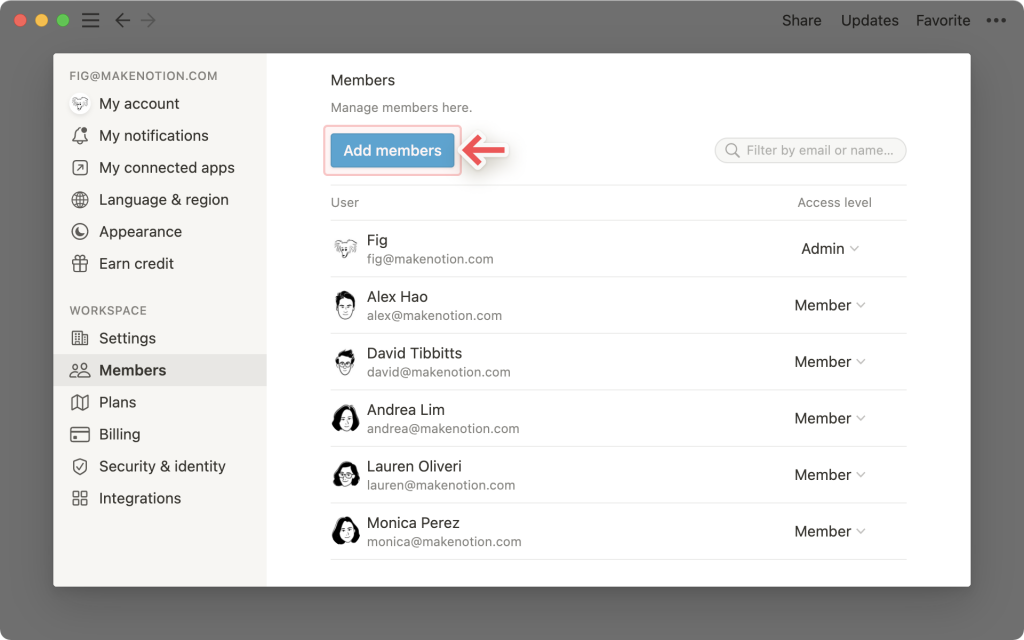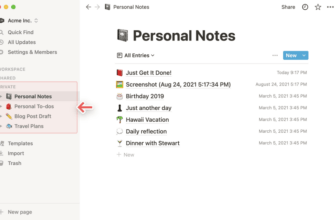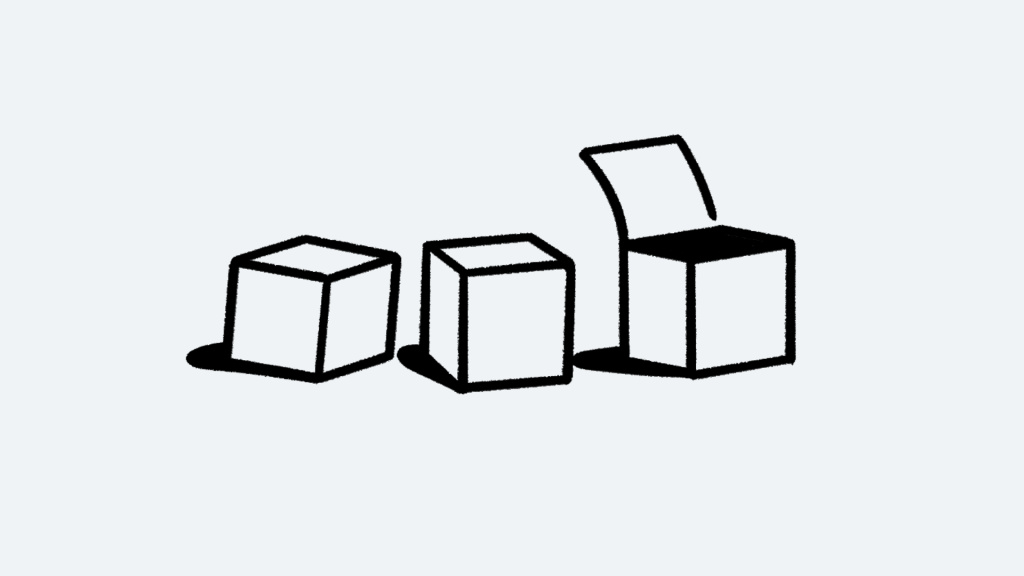Любое количество пользователей может единовременно смотреть и вносить правки в одну и ту же страницу или базу данных. Люди из вашей команды могут работать с общими страницами и это не зависит их месторасположения, от времени суток или устройства, которое они используют ?.
Сотрудничество в режиме реального времени
- Администратор или владелец может в режиме реального времени видеть, кто из пользователей команды над чем сейчас работает. Аватары/фотографии пользовательских профилей будут видны рядом с блоком, с которым они сейчас работают и редактируют. В реальности это выглядит следующим образом:
- Вы всегда можете в режиме реального времени видеть все правки и комментарии, которые делаются другими членами команды.
- Вполне реально редактировать один и тот же блок единовременно с другим участником. Содержимое страницы не блокируется, если кто-то другой вносит в него изменения. Это и отличает наше приложение от других программ для работы с документами. Все самые последние изменения будет видно на странице.
Если другой человек просматривает ту же страницу, что и вы, можно нажать на его иконку вверху, и так вы перейдёте к тому контенту, который они читают или редактируют.
Блокировка страниц и баз данных
Бывает что в рабочей области работает очень много людей. И никто из них не застрахован от случайных правок или каких-либо изменений на странице или в базе данных. Для этого можно использовать Page Lock (Блокировка страницы) или Database Lock (Блокировка базы данных). Это предотвратит внесение правок на страницу, без полного отзыва прав на редактирование у пользователей.
Блокировка страницы
На страницах, в которых информация не относится к базам данных, например: заметки, документы, вики и т.д., вы можете заблокировать содержимое. Так никто из пользователей не сможет вносить изменения, пока блокировка не будет снята.
- Нужно в правом верхнем углу вашей страницы нажать на значок
•••. - В отобразившемся меню нажимаем
Lock page(Страница блокировки). - Так нужная страница станет доступной только для чтения.
- Понять, что страницу заблокировали, можно по серому индикатору
Locked(Заблокировано), который будет отображаться рядом с именем вашей страницы.
Любой член команды, который имеет полный или редакторский доступ странице, сможет отключить её блокировку. Ему потребуется воспользоваться тем же меню. Эта функция предназначается для обеспечения дополнительной защиты. По этой причине людям просто необходимо тщательно продумывать свои действия и вносить изменения не случайным образом.
Блокировка базы данных
В полностраничных базах данных вполне реально зафиксировать их структуру. Но при всём при этом останется доступ другим участникам рабочего пространства для продолжения редактирования текущих данных.
- Нужно в правом верхнем углу страницы нажать на значок
•••. - В открывшемся меню необходимо включить тумблер рядом с пунктом
Database Lock(Блокировка базы данных). - Теперь на странице (включая вас) можно редактировать только данные, которые содержатся в самой базе данных. А вот представления, свойства или варианты значений для свойств
Select(Выбор) иMulti-Select(Мульти-выбор) изменить будет нельзя. - с помощью того же переключателя в меню
•••можно выключитьDatabase Lock(Блокировка базы данных). - Если база данных имеет блокировку, то рядом с ее названием будет отображаться серый индикатор
Locked(Заблокировано).
Часто задаваемые вопросы
Почему я не получил уведомление о том, что кто-то @-упомянул меня, когда мы работали над одной и той же страницей?
Вы не получите никаких уведомлений в том случае, если вы упоминаетесь на странице, которую вы сейчас читаете или редактируете и она открыта у вас.